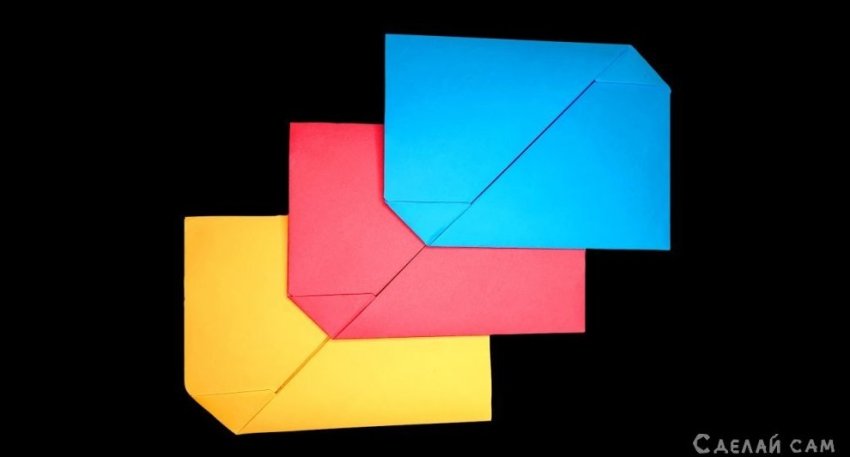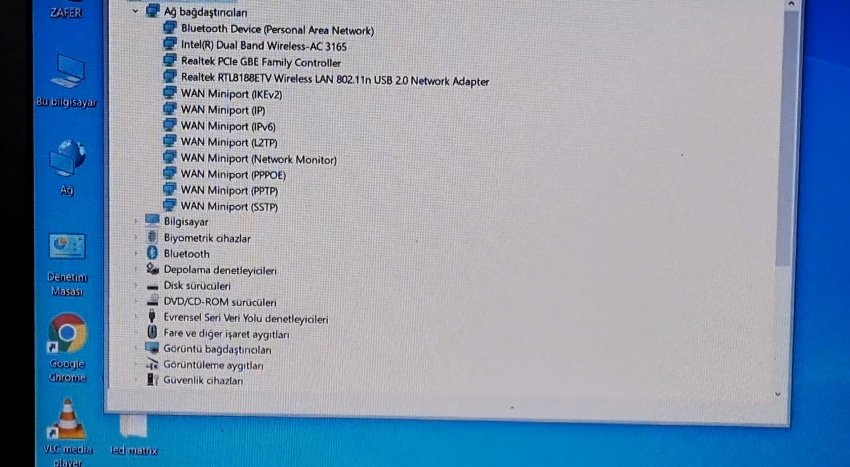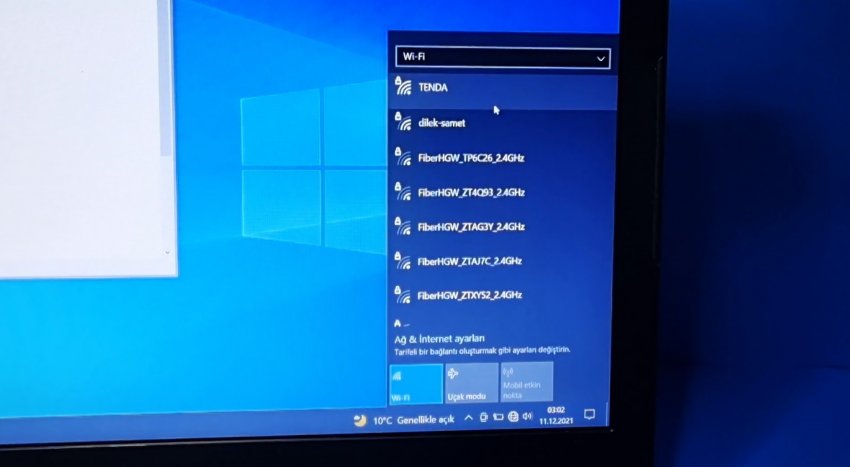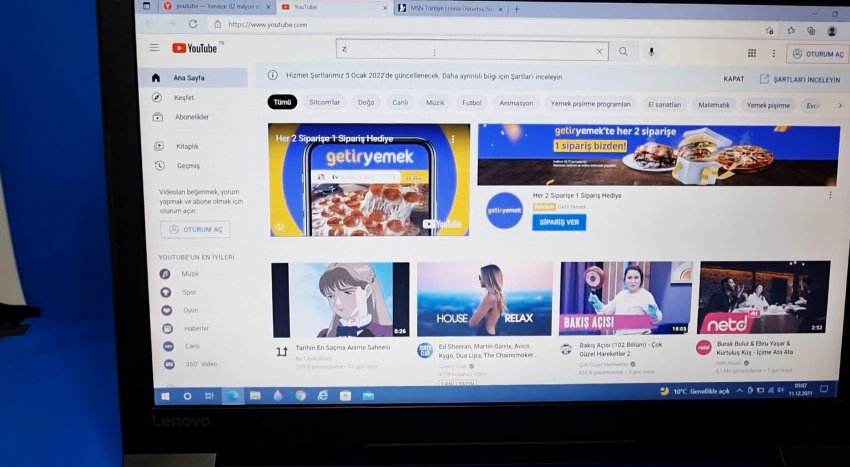Как использовать Wi-Fi адаптер из старого планшета - «Сделай сам»

На лицевой, либо же с обратной стороны (как в данном случае), имеются обозначения контактов подключения: плюс, минус, данные, антенна.
Берем USB провод, зачищаем контакты и лудим их. Распиновка цветов всегда стандартная: черный - это минус питания, красный - плюс, белый и зеленый - прямые и обратные данные.
Припаиваем контакты от USB к модулю Wi-Fi, кроме плюсового питания.
Дело в том, что вся электроника планшета питается от напряжения 3,3 В. Поэтому, подключать его напрямую к ПК нельзя. Нужно понизить напряжение. В этом нам помогут два диода, включенные последовательно.
Они снизят напряжение примерно до 3,4-3,6 В. Впаиваем их между модулем и плюсом питания.
С паты планшета необходимо выпаять антенну.
Длина ее для 2,4 ГГц должна составлять 3 см.
Припаиваем к модулю.
Испытания в работе
Втыкаем USB в свободный порт ноутбука или персонального компьютера.
В большинстве случаев установка дополнительного драйвера не потребуется и новое устройство само без проблем определиться в системе.
Через 1-2 минуты отобразиться список доступных сетей, которые поймал модуль.
Остается подключиться к своей и пользоваться интернетом.
Вот и все! Можно пользоваться адаптером, но на этом, его область применения естественно не заканчивается.
Смотрите видео
Как из камеры ноутбука сделать беспроводную wifi камеру для смартфона - https://sdelaysam-svoimirukami.ru/7193-kak-iz-kamery-noutbuka-sdelat-besprovodnuju-wifi-kameru-dlja-smartfona.html